Если вам необходимо проверить состояние и качество работы жестких дисков системы, необходимо знать, как пользоваться программой HDDScan.
Десктопное приложение HDDScan разработано специально для подробной диагностики всех носителей информации, которые подключены к вашему ПК или ноутбуку.
Версия 3.3 – наиболее новый выпуск утилиты.
Возможности приложения и базовые требования
HDDScan – это абсолютно бесплатное программное обеспечение. Загрузить его можно с официального сайта разработчика по ссылке http://qoo.by/jan
Сайт страницы приложения в интернете, на котором расписаны основные возможности каждой из версий — http://qoo.by/jar
- Поддержка функции сканирования жестких дисков, которые работают с интерфейсами SATA, IDE и SCSI;
- Поддержка массивов RAID;
- Ускоренное сканирование накопителей USB;
- Анализ всех пройденных S. M. A. R. T. Тестов относительно каждого проверенного устройства;
- Возможность ручного изменения стандартных параметров утилиты: управление режимом питания, остановка/продолжение теста, звуковая регулировка и прочее);
Базовые технические требования программы: процессор Интел (минимум 1.5 ГГц и 256 оперативной памяти), операционная система Виндоус версий от 2000 до 10. Поддержка ОС Windows Server.
Описание интерфейса и его элементов управления
Язык утилиты – английский. На данный момент не существует русификатора. Несмотря на язык программы, ее функции очень легко освоить, а интерфейс будет понятен любому пользователю.
Рассмотрим подробнее основные окна программы и принципы работы с ними.
После того как вы установили программу, запустите ее. Открывшееся окно недавно установленной программы выглядит следующим образом:
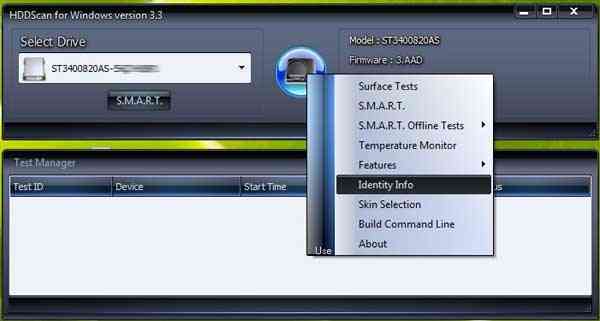
Внешний вид начального окна приложения
Элементы управления, представленные в этом окне, очень просто использовать.
- Поле Select Drive – это выпадающий список, который отображает все диски, которые есть на вашем компьютере.
Если некоторые носители не отображаются в данном списке, это означает, что они недоступны для подробного сканирования и анализа (настроена защита от несанкционированного доступа). Выберите нужный для сканирования носитель в списке. - После выбора носителя в поле справа мгновенно отобразится модель диска, его серийный номер и производитель. Под выпадающим списком есть кнопка с аббревиатурой SMART. Нажав на эту клавишу, начнется сканирование и анализ состояния носителя.
- Нажмите на пустом месте в окне приложения правой кнопкой манипулятора. Откроется дополнительное меню. Первый элемент — Surface Test. Нажав на него, появится новое окно, в котором пользователь может выбрать определенный тест для выбранного накопителя.
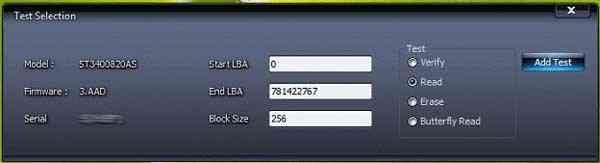
Окно выбора тестов, вызываемое нажатием на поле Surface Test
- Функционал поля SMART – это то же самое нажатие одноименной кнопки, которая расположена на панели начального окна.
- Поле Offline tests – показывает пользователю выпадающее подменю тестов. Пункт Temperature Monitor – с его помощью вы можете включить режим мониторинга температуры аккумулятора устройства в режиме реального времени.
Данная функция будет необходима в первую очередь владельцам ноутбуков. Вы сможете обезопасить аппаратную часть вашего компьютера от перегрева и серьёзных поломок элементов материнской платы. - Поле Features предназначено для открытия окна с дополнительными возможностями приложения. Пункт Identity Info показывает пользователю актуальную информацию о накопителе. Поле Skin Selection позволяет выбрать скин – тему, внешний вид программы.
- Пункт Build Command Line – с его помощью вы сможете открыть окно командной строки. Поле About – открывает окно справки программы.
Также вам могут быть интересны статьи:
- Комп не видит жесткий диск: как устранить проблему?
- Как разбить жесткий диск на разделы – подробная инструкция
- Клонирование жесткого диска: 5 лучших программ для вашего ПК
Использование тестов
Пользователь в одно время может запустить только один тест проверки накопителя.
- В этом режиме все данные хранятся в буфере (внутреннем). Там считывается целостность полученного блока информации во время проведения тестирования.
Все блоки проходят тестирование только отдельно один от другого – от блока с минимальным количеством данным до блока с максимальной информацией; - Результаты прохождения тестов сохраняются во временном буфере утилиты;
- В этом режиме происходит подготовка каждого блока данных, затем данные передаются накопителю, чтобы он записал полученный блок в нужный сектор;
- Read Butterfly. Этот режим работает аналогично со вторым, однако, порядок тестирования каждого из блоков изменен: программа обрабатывает их парами.
На рисунке ниже показан внешний вид окна, с помощью которого можно управлять всеми тестами, которые производятся над накопителями:

Окно менеджера тестов
Щёлкните два раза на одной из записей окна и получите следующее новое окно – информационную панель выбранного вида тестирования:
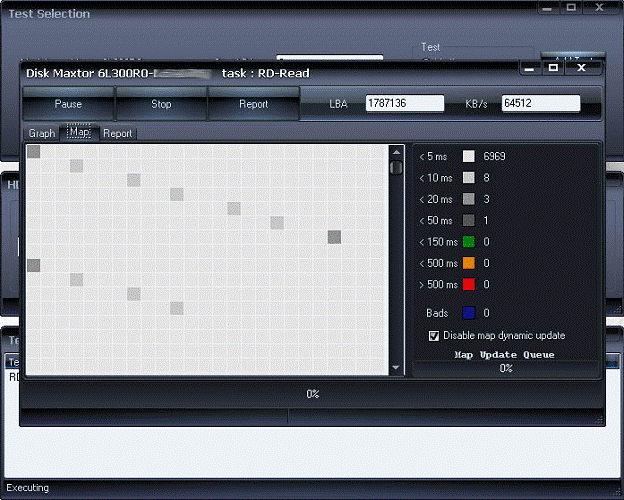
Информационное окно теста
Окно, показанное на рисунке выше, предназначенное для того, чтобы пользователь мог остановить или возобновить прохождение теста.
Также вы можете сгенерировать отдельный отчет для теста.
Во вкладке Graph вы можете увидеть график тестирования (зависимость скорости прохождения теста от номера каждого из тестируемых блоков данных накопителя):
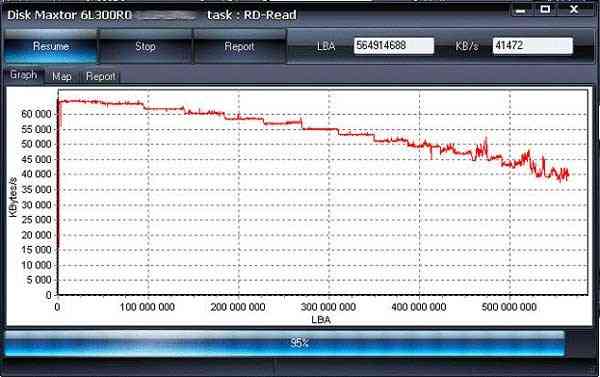
Вкладка для построения графика прохождения теста
Откройте вкладку Map, чтобы увидеть зависимость времени прохождения теста от номера каждого из блоков.
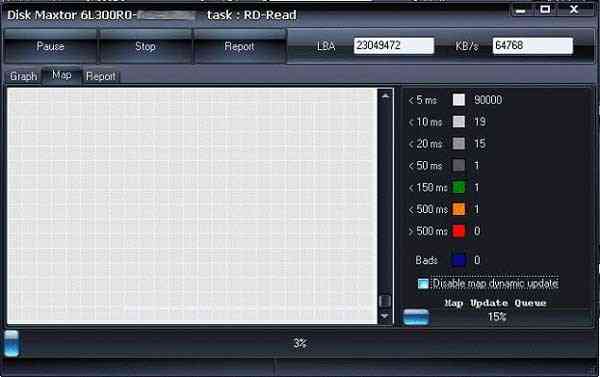
Окно Map
В окне Report пользователь может просмотреть информацию о блоках, которые обрабатывались программой более 5 секунд:
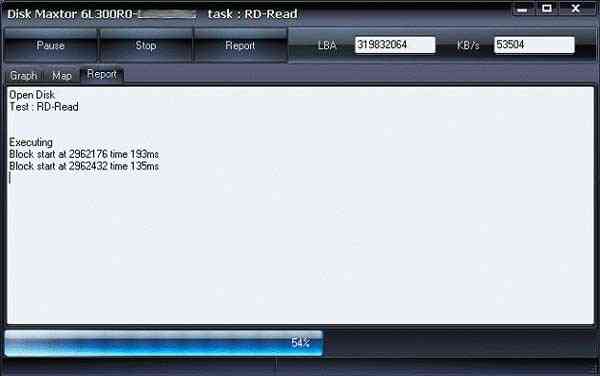
Генерация отчета
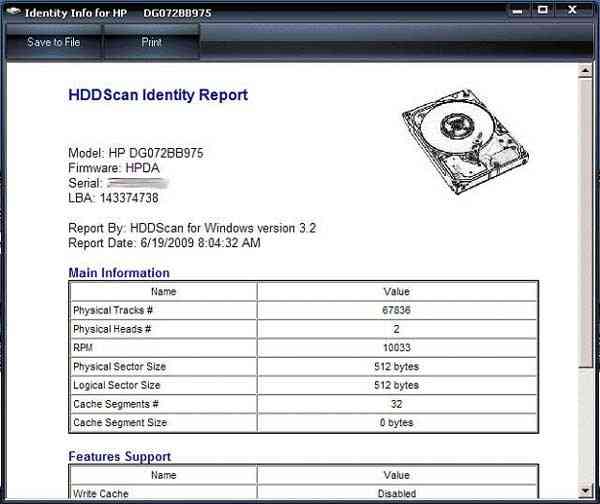
Внешний вид одного из сгенерированных отчетов о накопителе

